Comment trier des dates par jour de la semaine dans Excel ?
Si vous avez une liste de dates et que vous souhaitez les trier par jour de la semaine comme indiqué ci-dessous, comment pouvez-vous résoudre ce problème ? Voici une méthode rapide pour les trier par jour de la semaine dans Excel.
Trier les dates par jour de la semaine
Trier les dates par jour de la semaine
Pour trier des dates par jour de la semaine dans Excel, vous devez d'abord créer une colonne d'aide pour obtenir le jour de la semaine, puis appliquer la fonction Trier.
1. Sélectionnez une cellule adjacente aux données de date, puis saisissez cette formule =WEEKDAY(A1) dans celle-ci, appuyez sur le bouton Entrée, puis faites glisser la poignée de recopie automatique pour appliquer cette formule à la plage dont vous avez besoin. Voir capture d'écran :
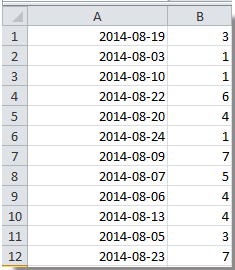
2. Ensuite, sélectionnez la Colonne B, cliquez sur Données, puis choisissez l'ordre de tri souhaité. Voir capture d'écran :
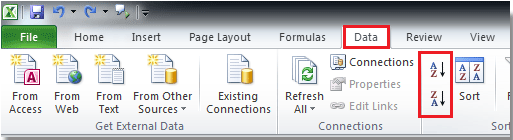
3. Dans la boîte de dialogue Avertissement de tri, cochez l'option Développer la sélection et cliquez sur Trier. Voir capture d'écran :
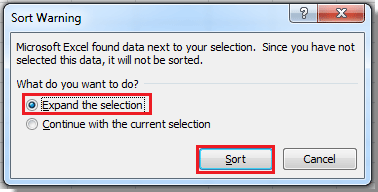
Maintenant, vous pouvez voir que les dates sont triées par jour de la semaine.
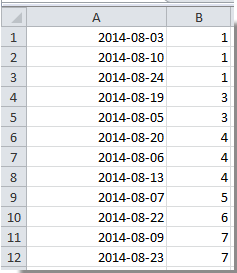
Conseils :
1. La formule ci-dessus peut vous aider à trier les dates par jour de la semaine de dimanche à samedi. Si vous souhaitez trier du lundi au dimanche, vous pouvez utiliser cette formule =WEEKDAY(A2,2).
2. Vous pouvez supprimer la colonne d'aide si vous n'en avez plus besoin.
Meilleurs outils de productivité pour Office
Améliorez vos compétences Excel avec Kutools pour Excel, et découvrez une efficacité incomparable. Kutools pour Excel propose plus de300 fonctionnalités avancées pour booster votre productivité et gagner du temps. Cliquez ici pour obtenir la fonctionnalité dont vous avez le plus besoin...
Office Tab apporte l’interface par onglets à Office, simplifiant considérablement votre travail.
- Activez la modification et la lecture par onglets dans Word, Excel, PowerPoint, Publisher, Access, Visio et Project.
- Ouvrez et créez plusieurs documents dans de nouveaux onglets de la même fenêtre, plutôt que dans de nouvelles fenêtres.
- Augmente votre productivité de50 % et réduit des centaines de clics de souris chaque jour !
Tous les modules complémentaires Kutools. Une seule installation
La suite Kutools for Office regroupe les modules complémentaires pour Excel, Word, Outlook & PowerPoint ainsi qu’Office Tab Pro, idéal pour les équipes travaillant sur plusieurs applications Office.
- Suite tout-en-un — modules complémentaires Excel, Word, Outlook & PowerPoint + Office Tab Pro
- Un installateur, une licence — installation en quelques minutes (compatible MSI)
- Une synergie optimale — productivité accélérée sur l’ensemble des applications Office
- Essai complet30 jours — sans inscription, ni carte bancaire
- Meilleure valeur — économisez par rapport à l’achat d’add-ins individuels